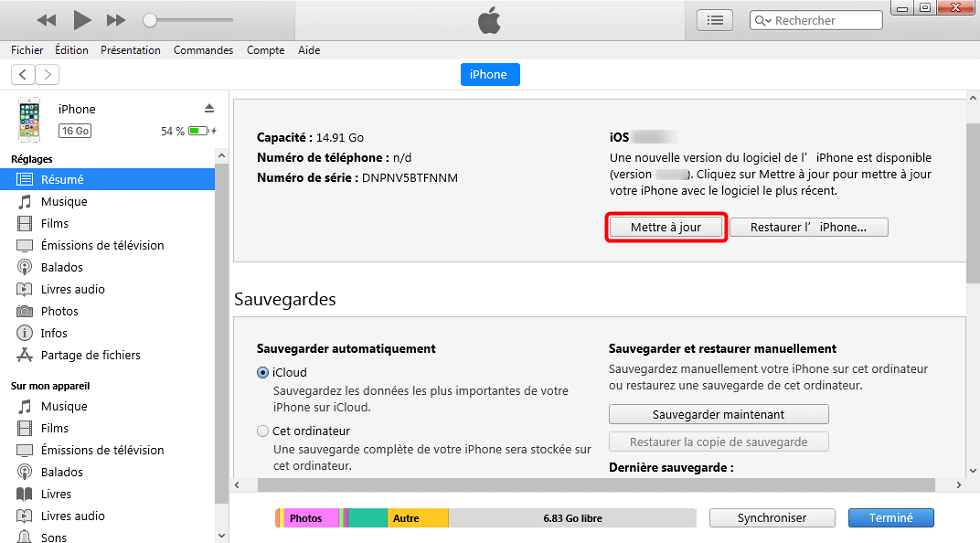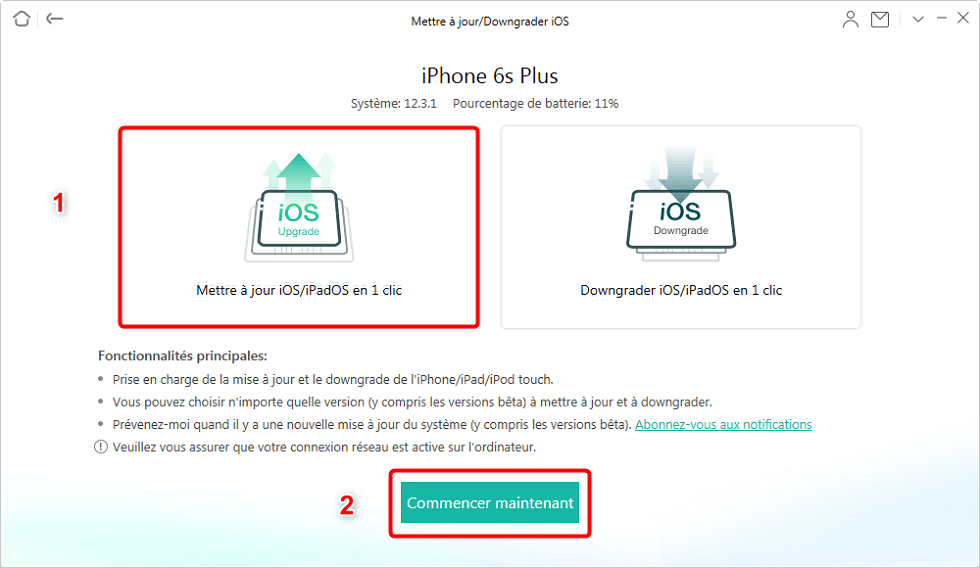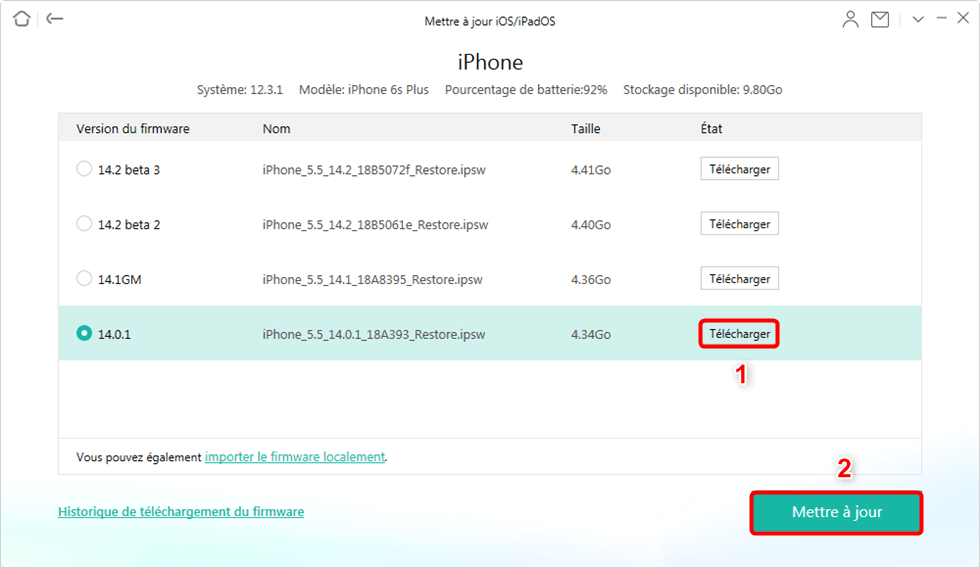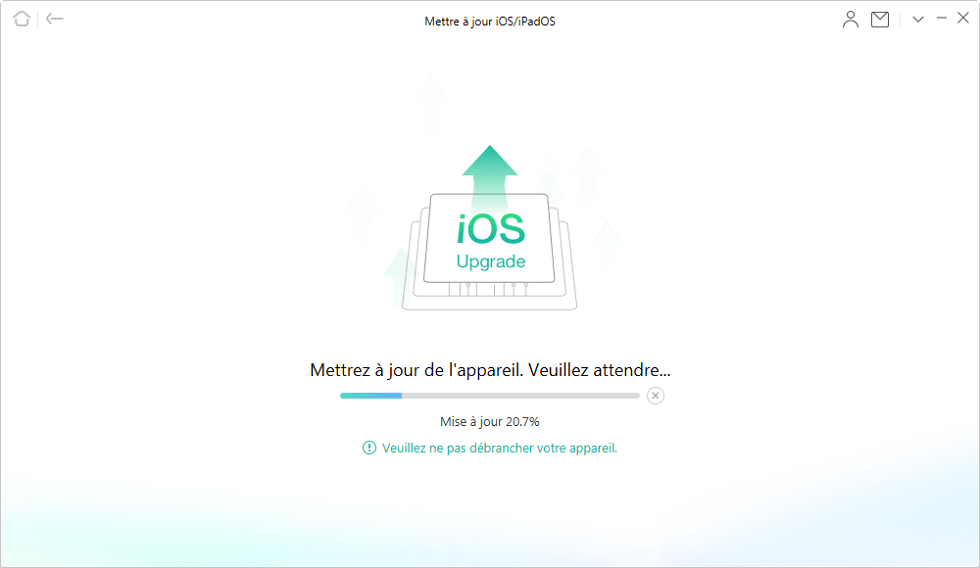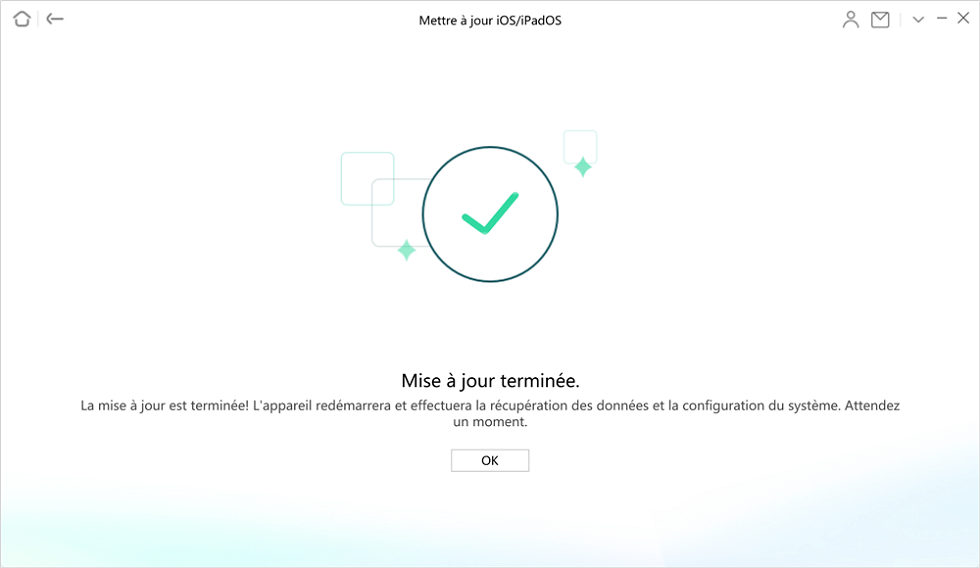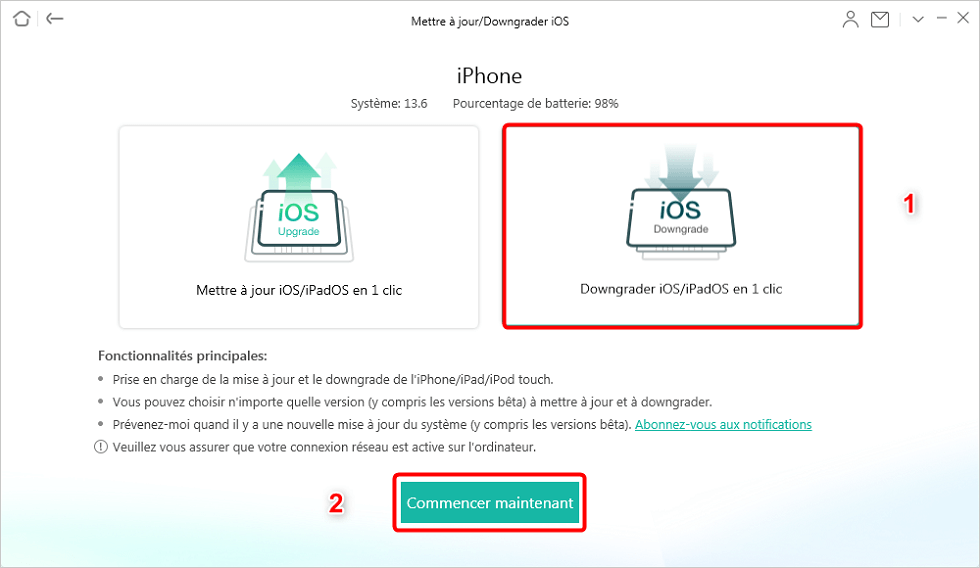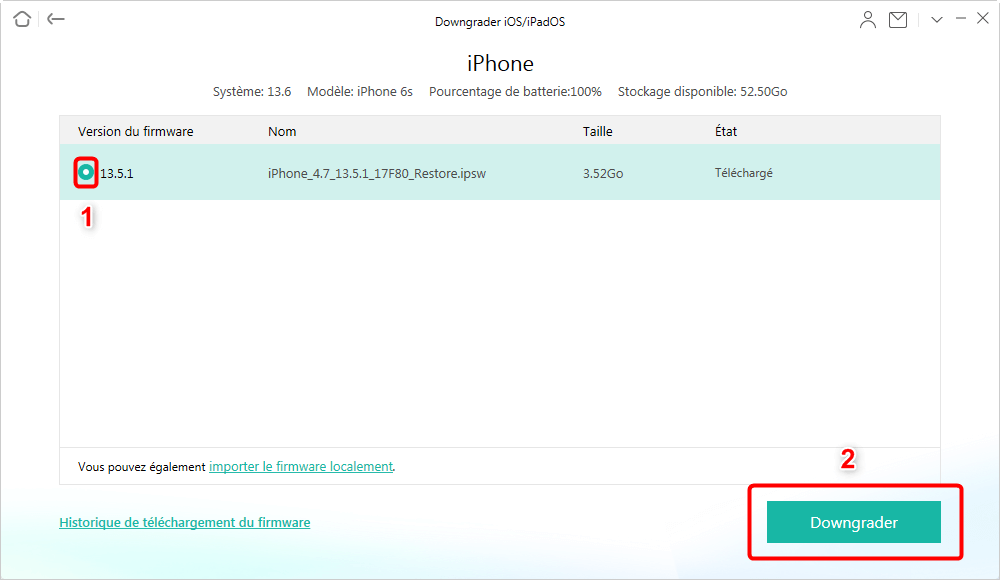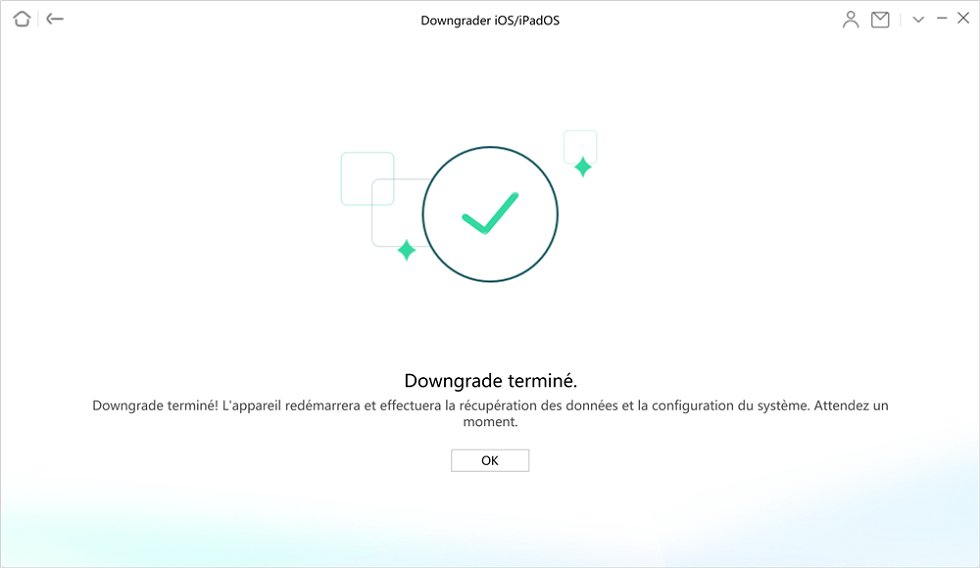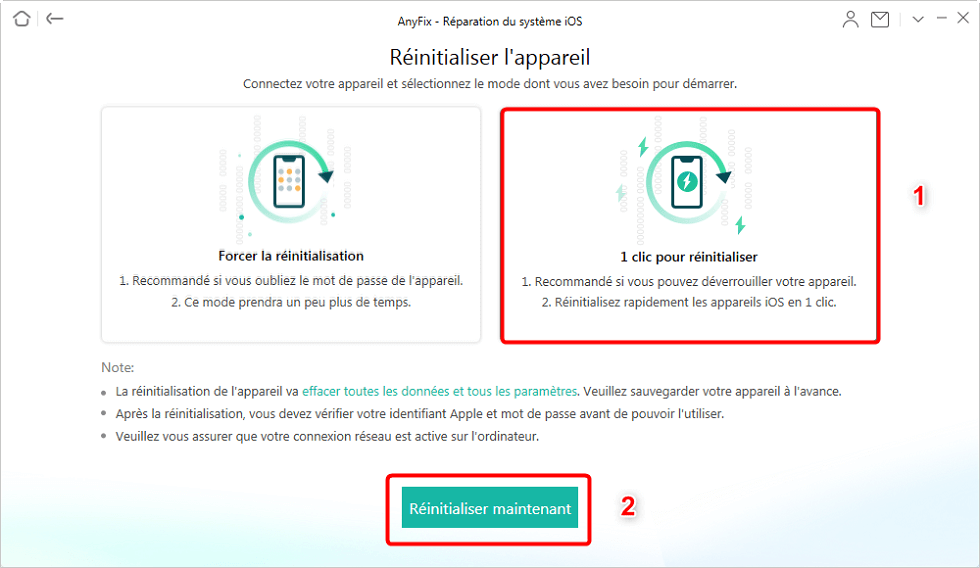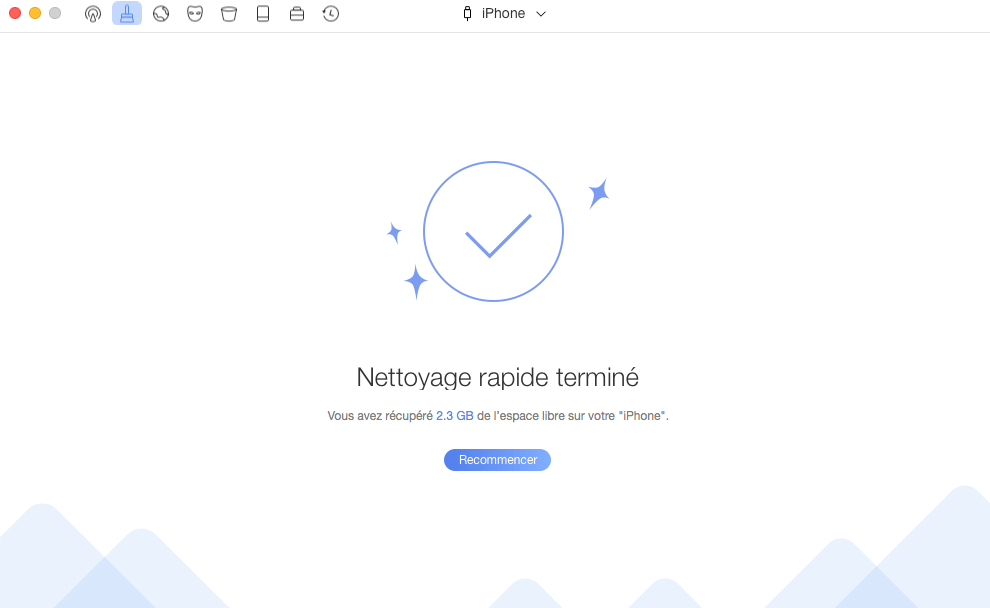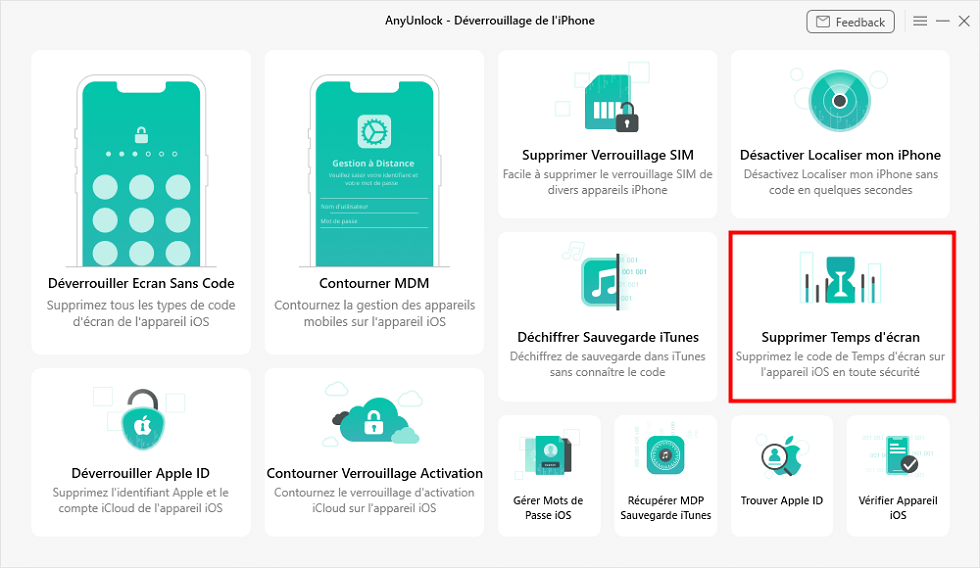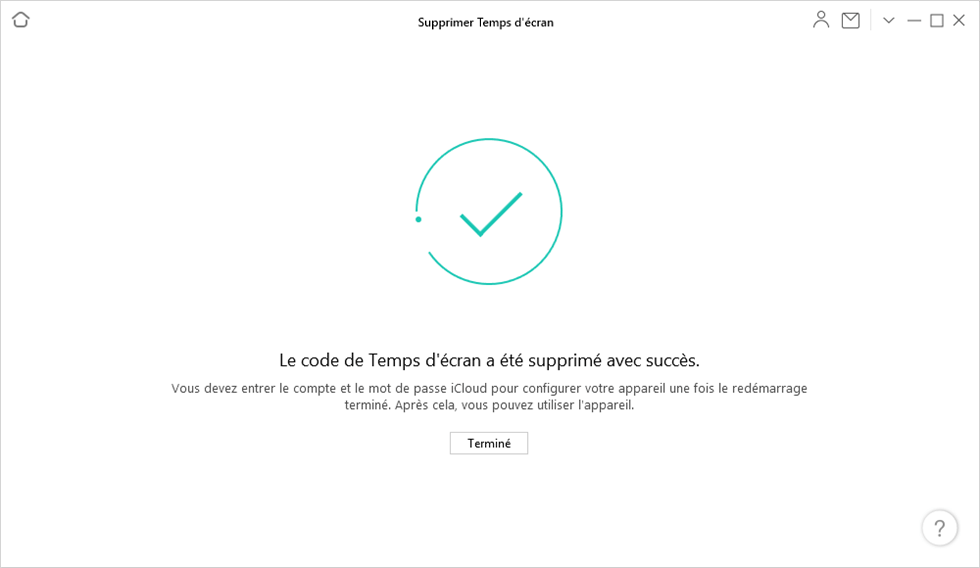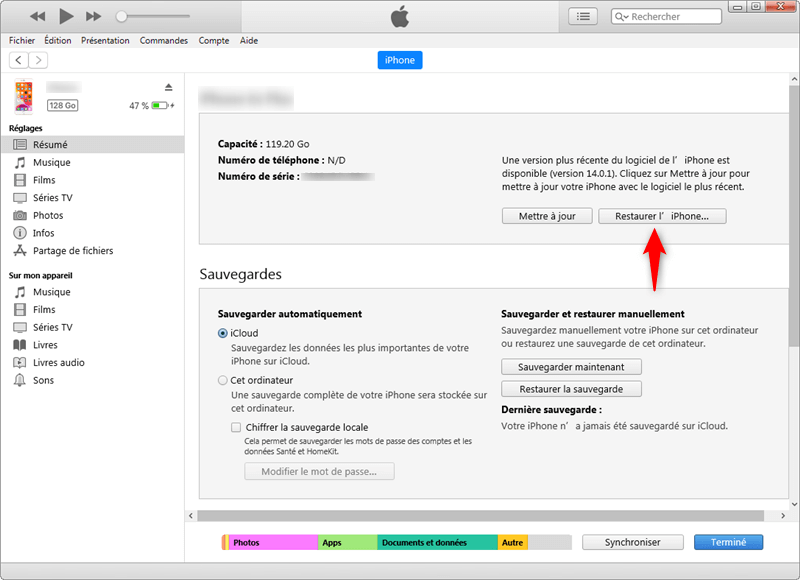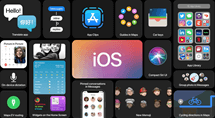Les problèmes sur iOS 14 plus courants et les solutions complètes
Les nouvelles fonctionnalités d’iOS 14 attirent les utilisateurs à mettre à jour, mais certains utilisateurs reflètent qu’il y a des problèmes après la mise à jour. Cet article vous aidera à résoudre les problèmes après la mise à jour iOS 14.
iOS 14 dans notre vision avec de nombreuses nouvelles fonctionnalités attrayantes, par exemple, notifications d’appel et Siri ne remplit plus tout l’écran, la bibliothèque d’APPs range automatiquement vos applications, l’augmentation du widget écran d’accueil, le soutien de image par image etc. Chaque nouveau système améliore certaines fonctions du système précédent, comparativement, il crée également des problèmes. Cet article analysera certains des problèmes dans iOS 14 et iPadOS 14 et les solutions correspondantes. Si vous rencontrez les problèmes suivants, vous pouvez continuer à lire.
1. Impossible d’installer iOS/une erreur est survenue lors de l’installation
Solution 1. Assurez la stabilité du WiFi.
Solution 2. Annulez le téléchargement et téléchargez à nouveau.
Solution 3. Assurez que votre iPhone dispose de l’espace de stockage restant.
Solution 4. Redémarrez l’iPhone.
- Appuyez sur et maintenez le bouton de volume et bouton latéral (iPhone X/11) / le bouton latéral (iPhone SE la deuxième génération, 8, 7 ou 6) /le bouton du haut (iPhone SE la première génération, 5 ou les modèles antérieurs) jusqu’à ce que le curseur d’arrêt apparaisse.
- Faites glisser ce curseur et attendez 30 secondes que l’appareil s’éteigne.
- Maintenez enfoncé le bouton latéral (sur le côté droit de l’iPhone) jusqu’à ce que vous voyiez le logo Apple.
Solution 5. Mettez à jour à travers l’iTunes, connectez l’appareil à l’ordinateur, cliquez sur Résumé et Mettre à jour.
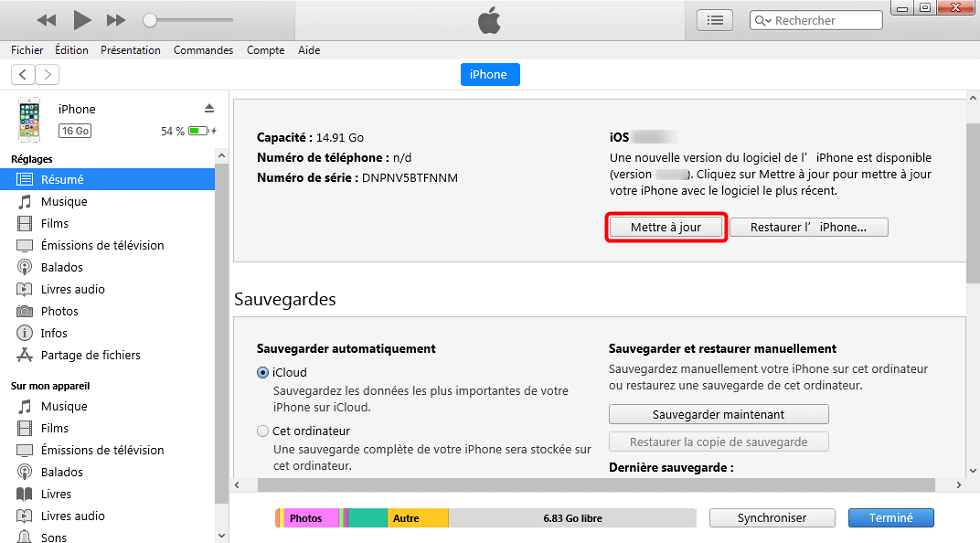
Mise à jour iOS 14 via iTunes
Solution 6. Il existe encore une solution possible : AnyFix , un outil puissant de réparation de système iOS. Ce qui permet de réparer les problèmes épineux sur le système, et aussi vous aide de télécharger et installer la dernère version d’iOS sur votre iPhone, sans processus compliqués.
Vous pouvez la télécharger sur l’ordinateur d’abord.
- Lancez AnyFix et sélectionnez Mettre à jour/Downgrader iOS sur la page principale.

Page d’accueil AnyFix
- Mettre à jour iOS/iPadOS en 1 clic.
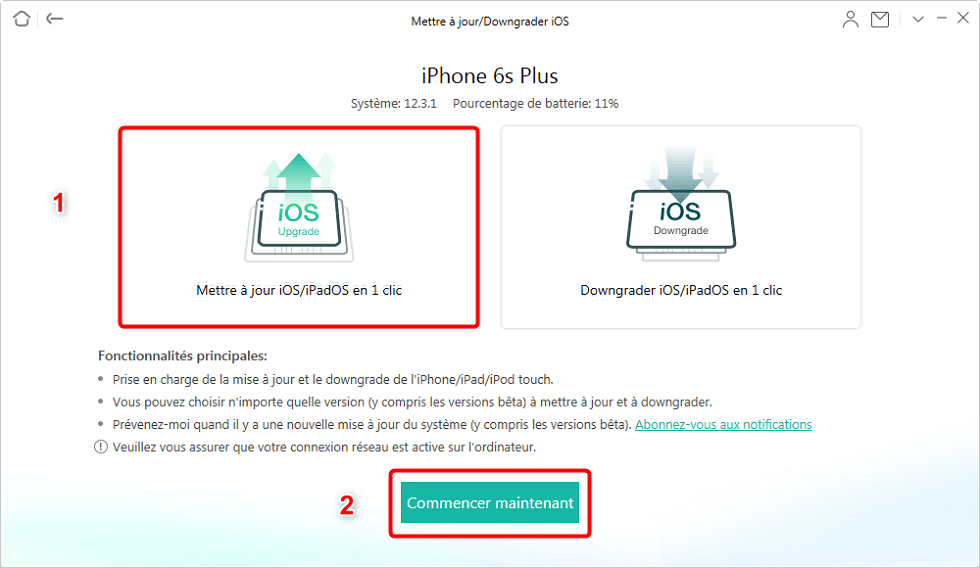
Mettre à jour d’iOS
- Téléchargez le firmware correspondant avec votre appareil sur l’ordinateur > Une fois le téléchargement du firmware terminé, choisissez Mettre à jour.
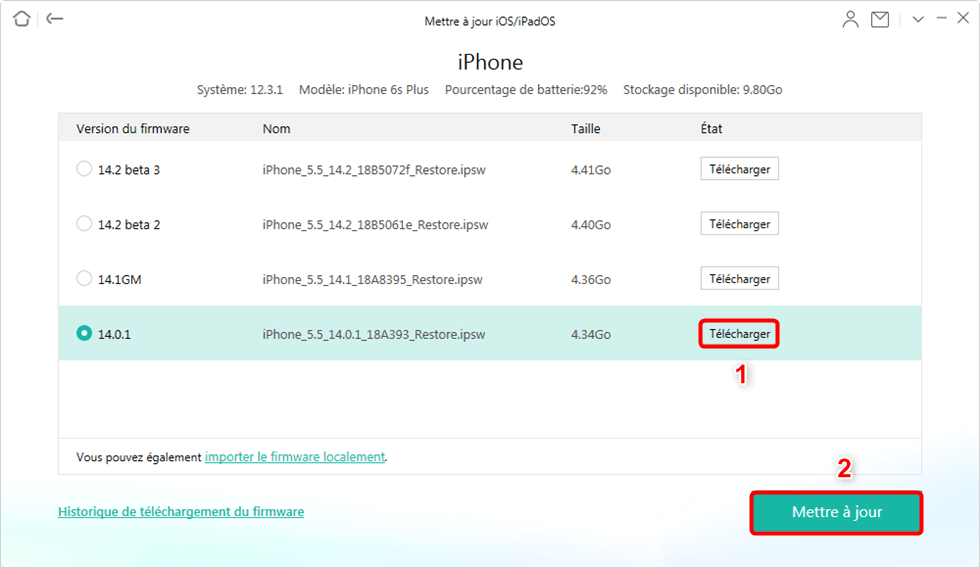
Télécharger et installer iOS 14 avec AnyFix
- Mettre à jour iOS de l’appareil.
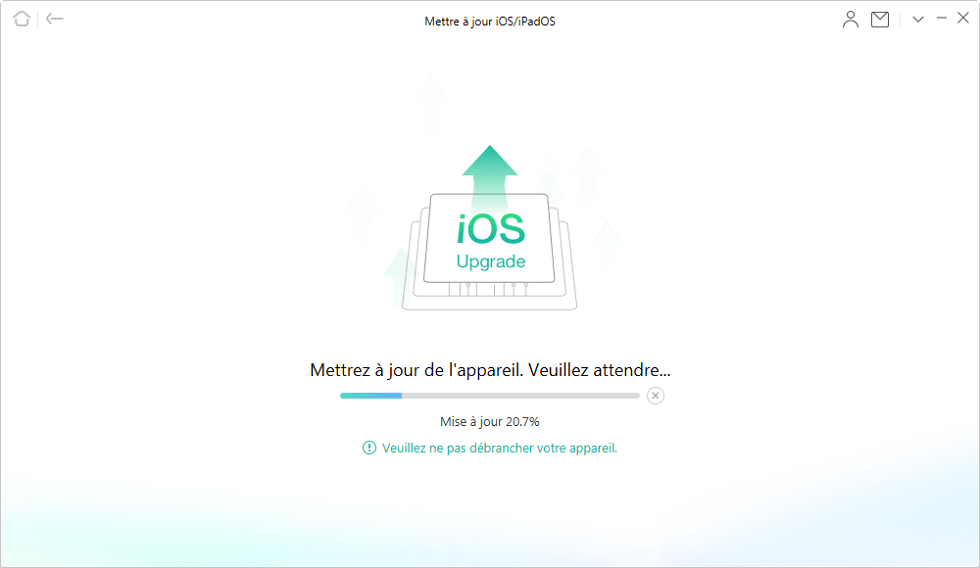
Mise à jour d’iOS en cours
- La fin de processus de mise à jour d’iOS 14.
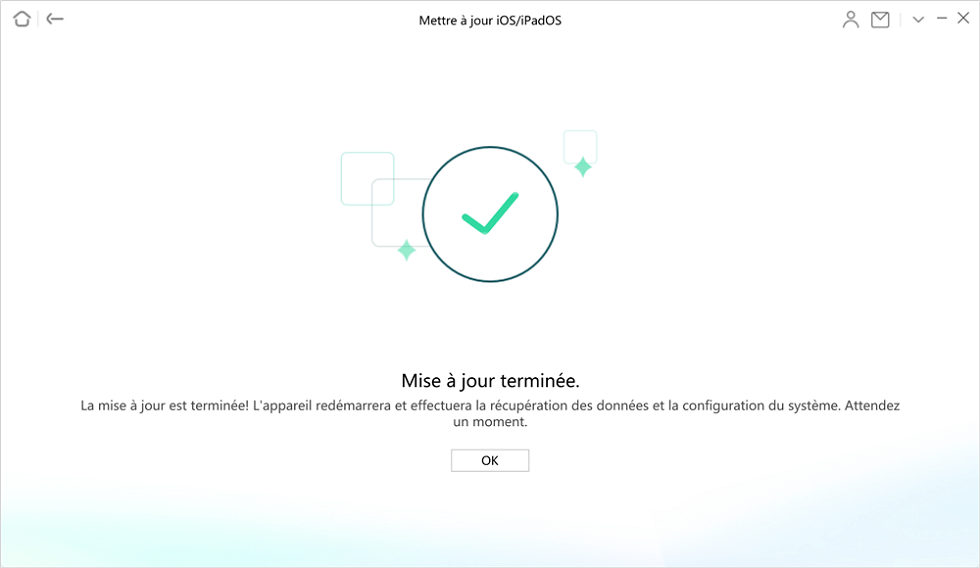
Mise à jour iOS terminé
Pour en savoir plus sur des solutions, veuillez consulter : Comment télécharger et installer correctement sur iOS 14 >
2. iPhone est bloqué après la mise à jour
Solution 1. Redémarrez votre iPhone.
Solution2. Réinitialisez l’iPhone.
Avant de réinitialiser, il vaut mieux de sauvegarder votre phone, car la réinitialisation effacera les données de votre iPhone.

Réinitialiser les réglages sous iOS 14
Solution3. Rétrogradez le système de l’iPhone.
Nous vous recommandons d’utiliser AnyFix, downgrader iOS en 1 clic, il est facile à utiliser.
-
-
- Choisissez Downgrader iOS en 1 clic et Commencer maintenant sur AnyFix.
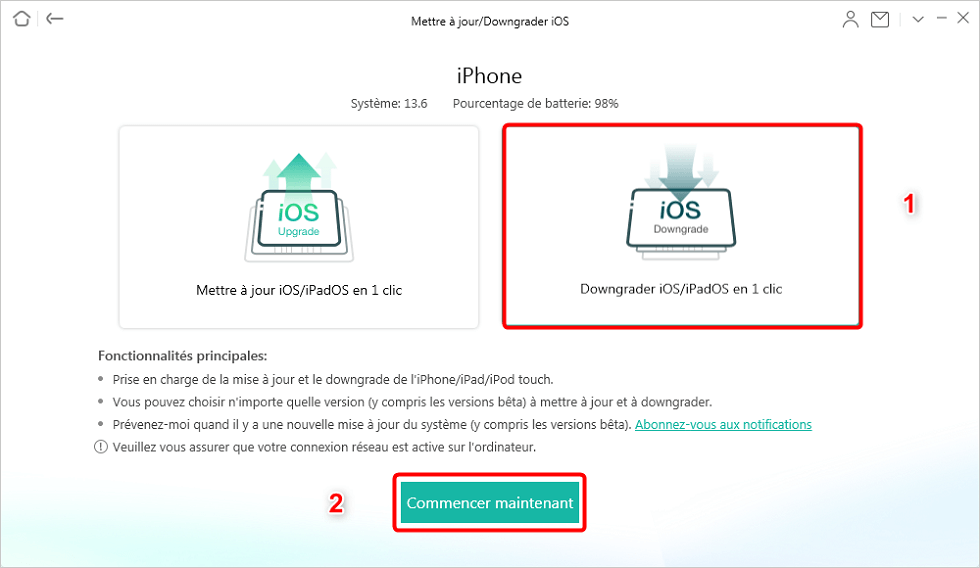
Downgrader iOS iPadOS
-
-
- Téléchargez la version du firmware.
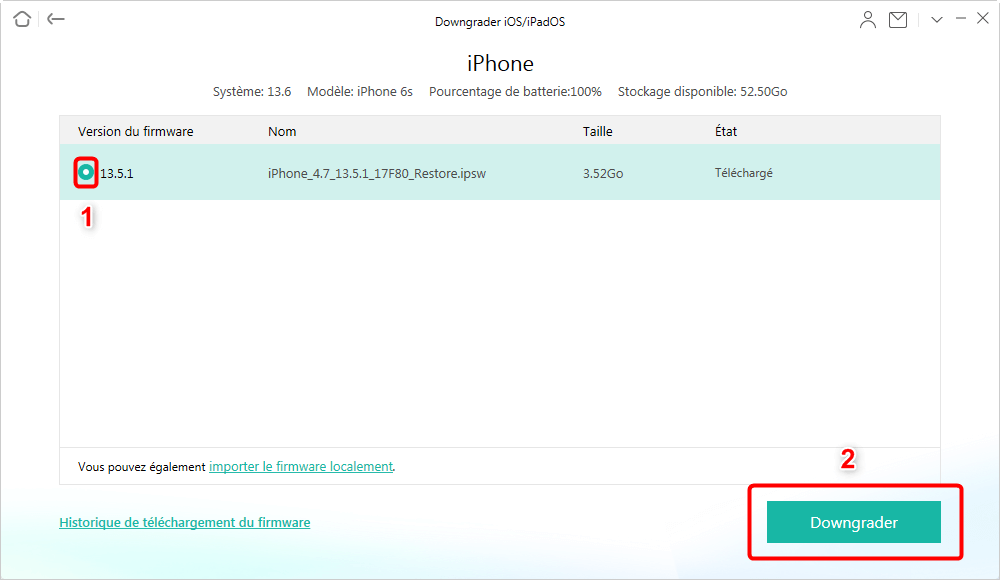
Downgrader iOS
-
-
- Attendez un moment, et puis vous verrez une page rétrogradée avec succès.
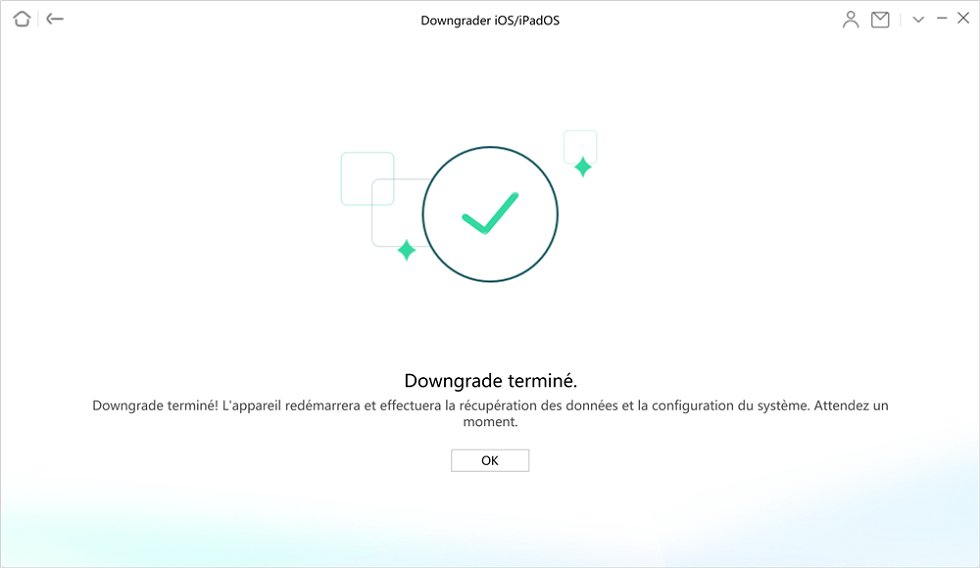
Downgrade iOS terminé
Pour en savoir plus sur des solutions, veuillez consulter : Downgrader iOS 14 vers iOS 13/12 >
Solution 4. Réparer le système iOS, AnyFix est un logiciel de réparation utile.
3. iPhone devient lent pendant l’utilisation
Après la mise à jour vers iOS 14, la vitesse de fonctionnement des téléphones mobiles a ralenti. Les modèles avec de bonnes performances à la vitesse ne sont comparables qu’avant la mise à jour. Les modèles avec de bonnes performances sont généralement plus récents. La raison pour laquelle certains anciens téléphones ralentissent après la mise à niveau est que le nouveau système est conçu et développé sur la base d’un nouveau matériel avec des performances plus élevées. Il n’est pas optimisé pour l’ancien matériel, en outre, une autre raison est que le téléphone manque de mémoire.
Solution 1. Connectez le WiFi et chargez pour un temps de traitement plus rapide
C’est pour donner au téléphone un peu de temps pour gérer le travail mis à jour en arrière-plan. Certains programmes doivent également être mis à niveau correspondant, ce qui a besoin de temps de traitement supplémentaire.
Solution 2. Réinitialisez votre iPhone via Réglages

Réinitialiser les réglages sous iOS 14
Solution 3. Réinitialisez votre iPhone via AnyFix
Il est temps de réinitialiser votre appareil s’il devient de plus en plus lent, causant son inutilité. Nous vous donnons un meilleur moyen de retaurer votre iPhone comme un tout nouvel appareil, avec l’aide d’AntFix. Ce qui vous aide de réinitialiser l’appareil iOS en 1 clic. Mieux encore, si vous ne rapplez le mot de passe sur l’écran, vous puvez forcer une réinitialisation, cela prend le temps plus long .
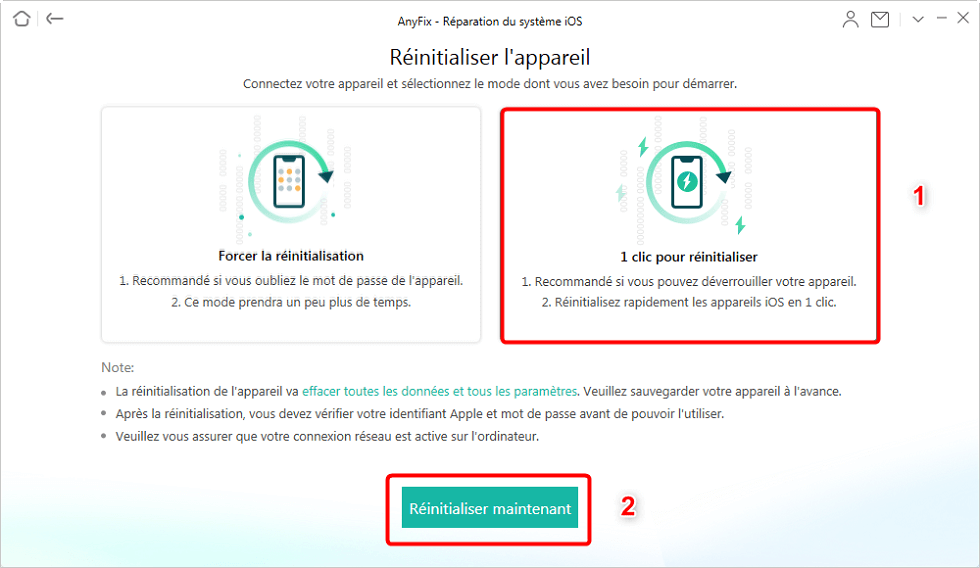
1 clic pour réinitialiser
Pour en savoir plus sur des solutions, veuillez consulter : 4 Façons pour réinitialiser l’iPhone comme un appareil tout nouveau >
Solution 4. Utilisez un outil de nettoyage
Vous pouvez utiliser PhoneClean afin de nettoyer votre iPhone, nettoyez les fichiers inutiles et gourmands en mémoire sur votre phone, après avoir nettoyé le téléphone, vous constaterez que le téléphone devient beaucoup plus rapide. Nettoyez votre téléphone rapidement et facilement.
- Lancez PhoneClean sur votre ordinateur et connectez votre iPhone. Cliquez sur Nettoyage rapide.
- Cliquez le bouton Analyser et attendez un moment.
- Une fois l’analyse terminée, le nombre total de fichiers indésirables s’affiche, sélectionnez le fichier que vous souhaitez nettoyer et cliquez sur Nettoyer.
- Après le nettoyage, vous verrez la page suivante.
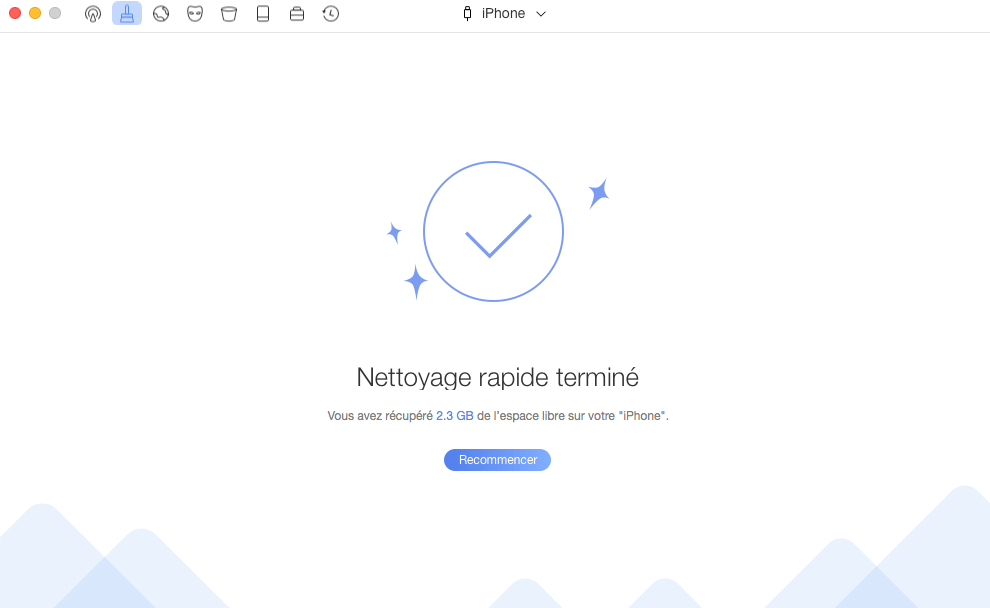
Nettoyage de l’iPhone est terminé
4. Problèmes rencontrés de safari
Après la mise à niveau du système, quelles erreurs se sont produites dans le navigateur. Lorsque vous cliquez sur le lien dans Safari, il se bloque, Safari ne fonctionne pas, il est impossible d’ouvrir la page Web. En plus du redémarrage mentionné précédemment, cet article fournit deux méthodes.
Solution 1. Désactiver Javascript : Accédez à Paramètres>Safari>Avancé > Désactivez Javascript,Mais cette méthode peut provoquer l’échec d’ouvrir certaines pages Web.
Solution 2. Utiliser PhoneClean : Trop de caches et de fichiers indésirables sur Safari peuvent entraîner une absence de réponse, PhoneClean aide à nettoyer les historiques Safari, les caches safari de votre appareil.
5. Oubli du code de Temps d’écran sous iOS 14
Le temps d’écran est inaccessible, est impossible d’ouvrir, n’est pas signalé, le mot de passe ne fonctionne pas, lorsque ces problèmes surviennent, nous avons les suggestions suivantes.
Solution : Vous devriez s’aider d’un outil tiers pour annuler cette fonctionnalité, avec AnyUnlock – Déverrouillage de l’iPhone, qui peut supprimer/retrouver le mot de passe du Temps d’écran sans effacer les données de votre iPhone. AnyUnlock est d’un logiciel de déverrouillage pour ios, il adapté à divers scénarios où le mot de passe est oublié ou perdu.
1. Pour supprimer le code de Temps d’écran, vous devez crypter les données du périphérique de sauvegarde sur l’ordinateur. Veuillez vous assurer que votre ordinateur dispose d’une certaine quantité d’espace disque disponible.
2. Pour supprimer le code de Temps d’écran, vous devez désactiver «Localiser mon iPhone» sur l’appareil.
3. Après avoir supprimé le code de Temps d’écran, vous devez réinitialiser l’appareil. Ne vous inquiétez pas, aucune donnée ne sera perdue.
4. Pour les appareils exécutant dans iOS 13 et supérieurs, AnyUnlock effacera le contenu de l’appareil avant de supprimer le mot de passe. Après avoir supprimé le mot de passe, les données de sauvegarde seront restaurées sur votre appareil. Avertissement: les applications et données tierces seront effacées.
Lancez AnyUnlock sur l’ordinateur, connectez votre iPhone sur l’ordinateur, cliquez sur Supprimer Temps d’écran.
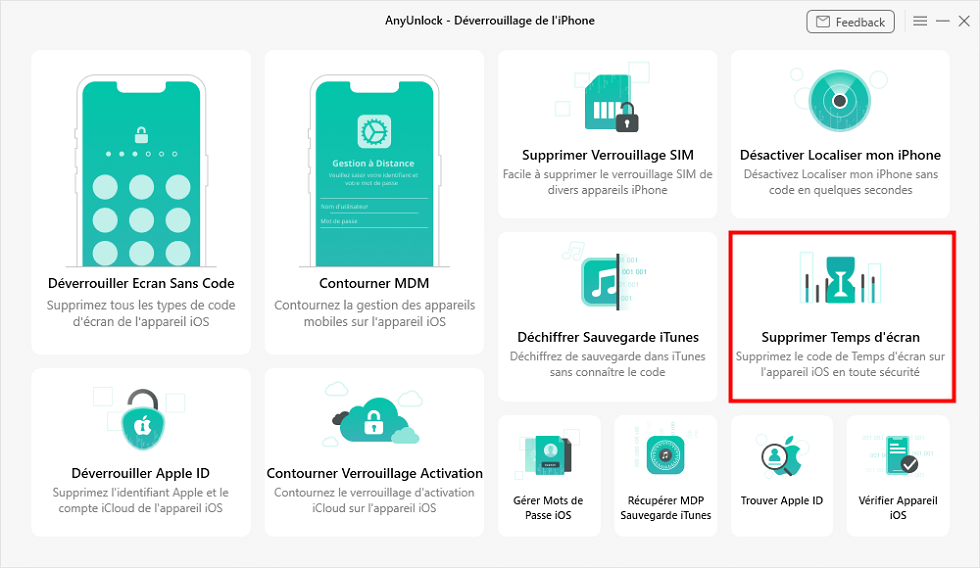
Déverrouiller le code Temps d’écran
Cliquez sur Déverrouiller > Veuillez saisir un mot de passe pour créer une sauvegarde chiffrée > Attendez un moment, votre code de temps d’écran sera retrouvé.
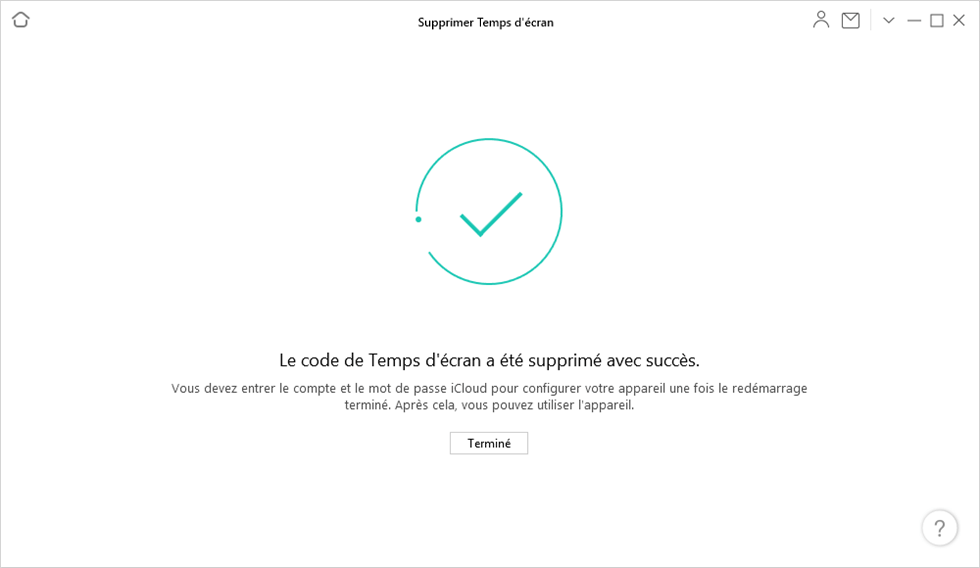
Supprimé avec succès
Pour en savoir plus sur des solutions, veuillez consulter : Retrouver le code Temps d’écran oublié sur iPhone >
6. Échec de la vérification de l’identifiant Apple pendant mise à jour iOS 14
La cause de ce problème est généralement un problème de réseau, qui peut être facilement résolu en changeant le signal du réseau.
Solution 1. Déconnecter de l’identifiant Apple
S’il n’est pas résolu après avoir modifié la connexion réseau, veuillez vous déconnecter du compte Apple ID que vous avez connecté à iCloud, iTunes Store et App Store. Généralement, cette invite disparaîtra après votre déconnexion.
Solution 2. Récupérer le mot de passe iCloud
Si vous ne pouvez pas vous déconnecter ou si le problème n’est pas résolu après la déconnexion, cela peut être dû à un mot de passe personnel incorrect ou à un identifiant Apple verrouillé pour que d’autres puissent l’utiliser, il est recommandé d’essayer de récupérer le mot de passe iCloud, puis d’entrer le mot de passe correct pour vous déconnecter.
7. La déconnexion n’est pas disponible
Vous pouvez résoudre ce problème judicieusement en vérifiant si Apple id s’est connecté à plusieurs appareils et en vérifiant si le réseau est défectueux.
Solution 1. Réinitialiser les paramètres réseau : Paramètres> Général> Réinitialiser> Réinitialiser les paramètres réseau.
8. Problèmes de GPS
Après la mise à jour du système, de nombreux utilisateurs apparaissent problèmes avec GPS, le GPS n’a pas de modèle, affiche le mauvais emplacement et ne met pas à jour votre position et d’autres problèmes. Vous pouvez essayer d’utiliser ces solutions pour résoudre les problèmes.
Solution 1. Déplacer vers un espace ouvert dans un emplacement différent.
Paramètres> Confidentialité> Services de localisation. Éteignez, attendez 15 secondes et rallumez-le.
Activez le mode avion/WIFI/données cellulaire, attendez dix secondes, puis désactivez.
Solution 2. Permission accordée.
Solution 3. Réinitialiser les paramètres réseau.
Cliquez sur Paramètres> Général> Réinitialiser> Réinitialiser les paramètres réseau.

Réinitialiser les réglages sous iOS 14
Solution 4. Utiliser AnyFix
Si aucune des méthodes ci-dessus ne permet de résoudre le problème du GPS, cela peut être dû à une panne du système. Je vous suggère d’utiliser AnyFix pour réparer le système iOS.
Solution 5. Bien sûr, en plus de cela, vous pouvez également restaurer l’appareil via iTunes, mais cela entraînera une perte de données.
9. iPhone est bloqué sur estimation du temps restant
Dans le processus de mise à jour d’iOS 14, vous êtes bloqué sur extimation du temps restant et ne pouvez pas continuer la mise à niveau. Peut-être vous avez essayé de redémarrer et de changer le réseau, mais ça ne marche pas. Dans ce cas, nous avons de telles suggestions.
Solution 1. Restaurer l’appareil Via iTunes.
(N’oubliez pas de sauvegarder vos données de téléphone à l’avance)
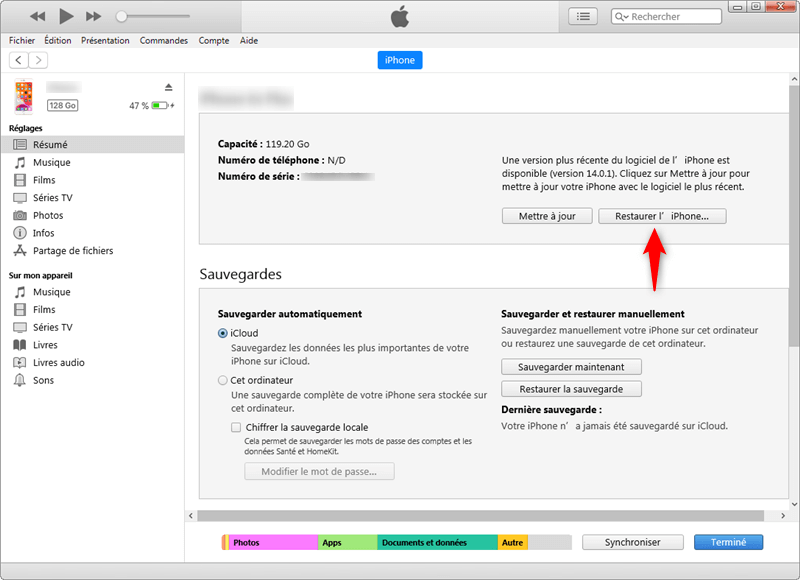
Restaurer l’appareil iOS
Solution 2. Réparer le système iOS via AnyFix.

Réparer le système
10. iPhone devient chaud après mise à jour d’iOS 14
A cause des certains des logiciels dans le téléphone n’est pas encore adapté pour iOS 14, iPhone chauffe lorsque vous exécutez ces logiciels. Il y a aussi certains des nouvelles fonctionnalités d’iOS 14 qui est plus exigeantes pour matériel sur le téléphone, c’est l’une des raisons pour lesquelles le téléphone devient chaud.
Solution 1. Évitez d’utiliser des applications GPS, par exemple, Google Maps ou Waze. Eteignez le Bluetooth.
Solution 2. Fermer le programme en arrière-plan.
Solution 3. Retirez l’étui de l’iPhone, l’iPad.
Pour en savoir plus sur des solutions, veuillez consulter : Les problèmes courants de batterie sous iOS 14/13 >
11. Impossible d’accepter conditions générales iCloud
Cela est principalement dû à une défaillance du réseau.
Solution 1. Réglages> WIFI > Apps utilisant WLAN et données > réglages > WLAN et données cellulaires.
12. iPhone ne fonctionne plus après la mise à jour
Si l’écran de l’appareil se bloque, ne répond pas après que vous l’avez touché, ou iPhone ne fonctionne plus après mise a jour iOS 14, veuillez comprendre ce qu’il faut faire.
Solution 1. Utilisez iTunes pour mettre à jour du système.
Conclusion
Espérons que vous avez trouvé la solution que vous désirez, et les solutions sont utiles. Après avoir résolu le problème, vous pouvez prendre plaisir aux nouvelles fonctionnalités apportées par iOS 14, selon des solutions aux problèmes ci-dessus, nous devons réaliser l’importance de la sauvegarde des données. Il est inévitable qu’un iPhone fonctionne mal, mais si vous perdez des données importantes à cause de cela, vous ne serez pas payé. Pour la sauvegarde de données normale, vous pouvez utiliser iTunes, iCloud ou considérez les produits de notre entreprise. Si cet article vous aide, vous pouvez le partager avec vos amis.

Ronnie Martin


Membre de l'équipe iMobie et fan d'Apple, adore aider plus d'utilisateurs à résoudre divers types de problèmes liés à iOS et Android.
FocuSee
Screenify
AnyEnhancer
Vozard
AnyMiro
AnyFix
 PhoneClean
PhoneClean MacClean
MacCleanWinOptimizer
 M1 App Checker
M1 App CheckerHeic Converter